Instrukcje dotyczące konfiguracji routera TP-Link Archer C5400
Pomimo tego, że router TP-Link Archer C5400 posiada bardzo prosty panel z równaniami, możliwa jest jego konfiguracja z urządzenia mobilnego (poprzez autorską aplikację) aw zestawie znajduje się szczegółowa instrukcja obsługi ze zdjęciami, to jednak postanowiłem przygotować własne instrukcje konfiguracji tego routera ... Jeśli jeszcze nie kupiłeś Archera C5400, a dopiero wybierasz router i traktujesz ten model jako jedną z opcji, to polecam zapoznać się z recenzją TP-Link Archer C5400.
Konfigurację dowolnego routera można podzielić na dwa etapy: podłączenie wszystkich kabli i sam proces konfiguracji. Myślę, że dzięki połączeniu wszystko jest jasne. Teraz pokażę ci szczegółowo, jak poprawnie podłączyć Archer C5400. Ale możesz to skonfigurować na dwa sposoby:
- Jeśli korzystasz z komputera lub laptopa, możesz go skonfigurować za pomocą interfejsu internetowego otwieranego w przeglądarce (jak zwykła witryna internetowa). Rozważymy tę opcję w artykule.
- Jeśli ze smartfona lub tabletu najlepiej skorzystać z autorskiej aplikacji TP-Link o nazwie Tether. Nie, możesz to skonfigurować przez przeglądarkę, ale dzięki aplikacji jest to znacznie wygodniejsze. Dzięki tej aplikacji będzie można również sterować routerem. Nie będziemy się nad tym szczegółowo rozwodzić, ponieważ o tej aplikacji pisałem już w artykule: Program TP-LINK Tether: konfiguracja i zarządzanie routerem Tp-Link.
Najpierw połączmy nasz TP-Link Archer C5400. Podłącz kabel do źródła zasilania, podłącz do gniazdka elektrycznego i podłącz go do routera. Podłącz Internet do portu WAN (Internet). I do jednego z 4 portów LAN podłącz kabel (jest w zestawie) do laptopa lub komputera.

Jeśli nie możesz podłączyć routera do komputera za pomocą kabla, możesz połączyć się z siecią Wi-Fi. Fabryczną nazwę sieci (SSID) i hasło fabryczne (hasło sieci bezprzewodowej / kod PIN) można znaleźć na naklejce na spodzie routera.

Stan sieci może mieć wartość „Brak połączenia internetowego”. Jest to normalne, ponieważ router nie został jeszcze skonfigurowany. W niektórych przypadkach Internet może działać natychmiast. Upewnij się, że na komputerze jest tylko jedno aktywne połączenie. Tylko do routera. W przeciwnym razie nie będziemy mogli wejść w ustawienia.
Konfiguracja TP-Link Archer C5400
Jeśli spojrzysz na naklejkę na spodzie obudowy routera, zobaczysz adres //tplinkwifi.net. To jest adres, pod który możesz przejść do ustawień routera TP-Link. Jak to zrobić, powiedziałem w artykule: tplinkwifi.net - wprowadź ustawienia routera. Możesz także przejść do ustawień pod adresem 192.168.0.1. Po prostu otwórz dowolną przeglądarkę, wprowadź ten adres w pasku adresu (a nie w pasku wyszukiwania!) I kliknij Enter.
Od razu zalecam zmianę języka interfejsu internetowego. Również na pierwszej stronie TP-Link Archer C5400 poprosi nas o ustawienie hasła, które później trzeba będzie wprowadzić wchodząc do centrali. To hasło nie jest przeznaczone dla sieci Wi-Fi (więcej o tym później). To hasło jest potrzebne do ochrony ustawień routera. Wymyślamy hasło, wpisujemy je dwukrotnie i klikamy przycisk „Zaczynajmy”.
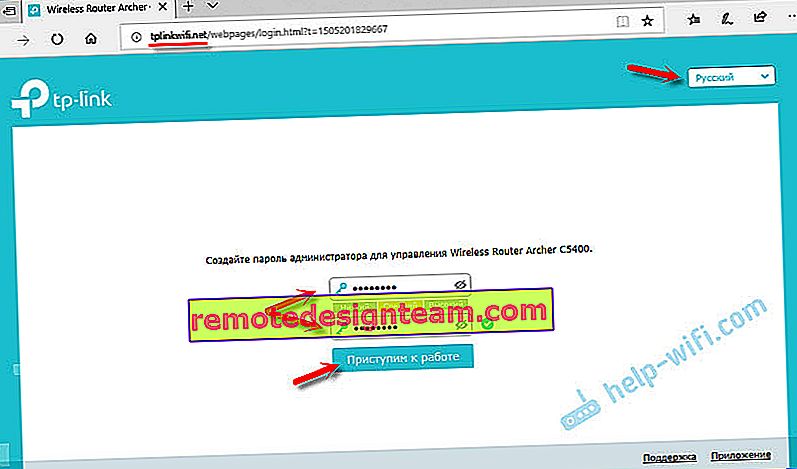
Sekcja „Szybka konfiguracja” otworzy się natychmiast. Pierwszym krokiem jest określenie strefy czasowej.
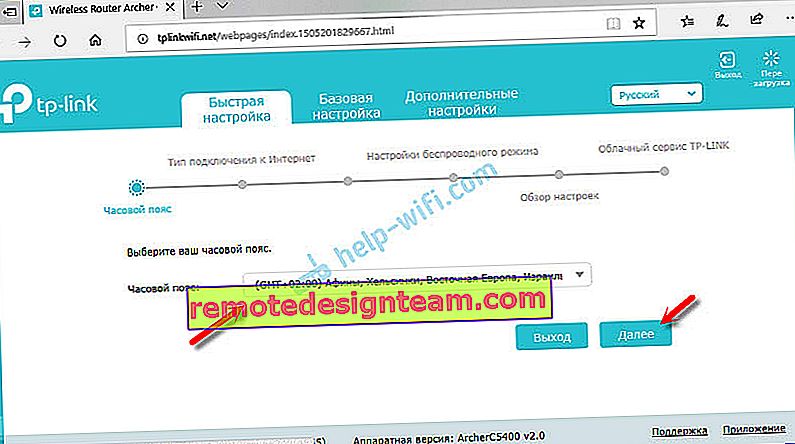
Następnie są bardzo ważne ustawienia! Połączenie internetowe. Musisz wybrać odpowiedni typ połączenia internetowego i ustawić wszystkie parametry, które są niezbędne do połączenia.
Możesz nie wiedzieć, jakiego typu połączenia internetowego używa Twój dostawca usług internetowych. Możesz zadzwonić do pomocy technicznej i zapytać lub kliknąć przycisk „Automatyczne wykrywanie”. To prawda, nie ma gwarancji, że typ zostanie poprawnie zdefiniowany.
Jeśli masz PPPoE, L2TP, PPTP, to w następnym kroku musisz ustawić nazwę użytkownika i hasło (są one wydawane przez dostawcę). Jeśli statyczny adres IP, musisz zarejestrować adresy. A jeśli dynamiczny adres IP (taki jak mój), to nic nie musi być konfigurowane.
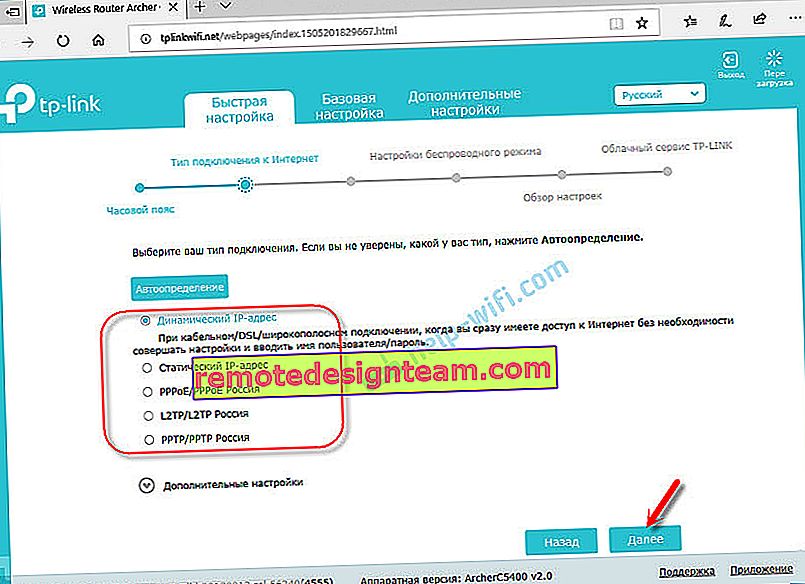
Wybranie „Dynamicznego IP” spowoduje wyświetlenie monitu o sklonowanie adresu MAC. Jeśli Twój dostawca nie wiąże adresu MAC, pozostaw opcję „NIE klonuj adresu MAC”. Jeśli istnieje powiązanie, a router jest teraz podłączony kablem do komputera, do którego był podłączony Internet, ustaw opcję „Klonuj adres MAC bieżącego komputera”.
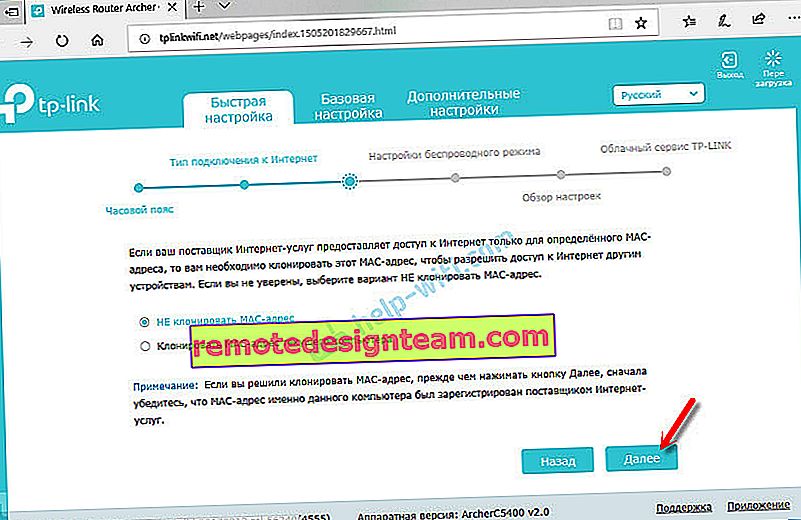
W kolejnym oknie musimy ustawić ustawienia sieci Wi-Fi. Nazwa sieci i hasło. Dla każdej z trzech sieci, ponieważ mamy router trójpasmowy. W razie potrzeby możesz wyłączyć określoną sieć Wi-Fi, jeśli jej nie potrzebujesz. Na przykład jedna sieć w zakresie 5 GHz. Hasło można ustawić takie same dla wszystkich sieci Wi-Fi. Zobacz na przykład moje ustawienia na zrzucie ekranu poniżej.
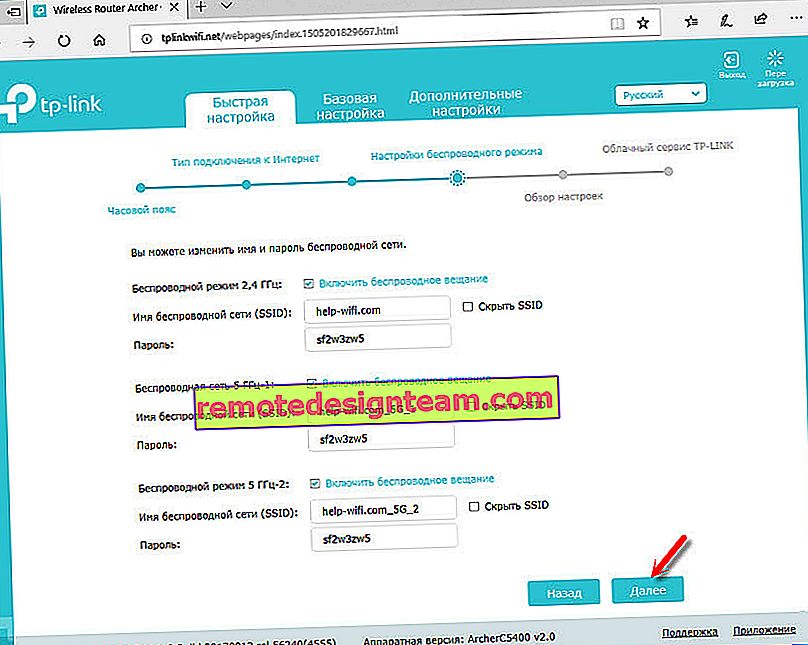
Sprawdzamy wszystkie ustawienia i klikamy przycisk „Zapisz”.
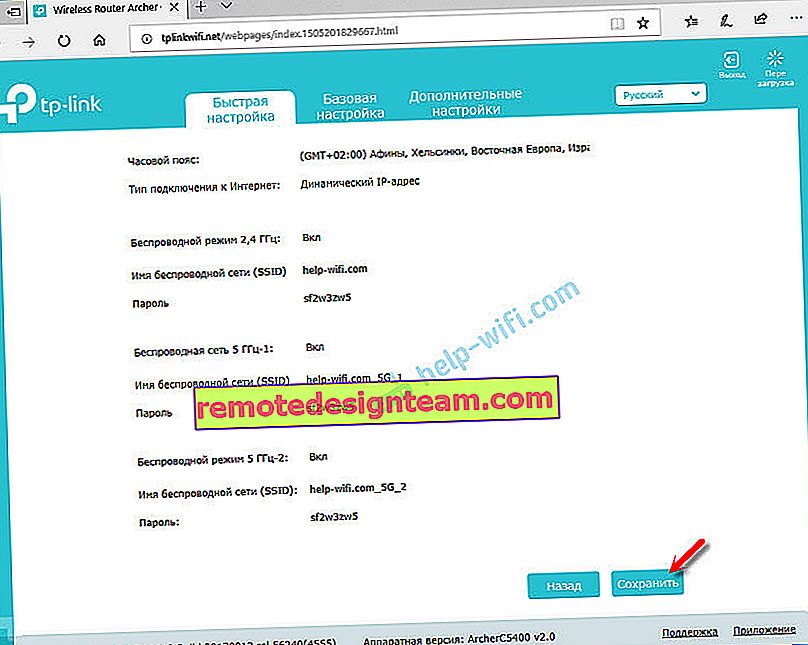
Czekamy chwilę i widzimy okienko z propozycją logowania pod TP-LINK ID. Jeśli chcesz, możesz założyć konto i zalogować się na swoje konto. Nie jest to jednak konieczne, wystarczy kliknąć przycisk „Zaloguj się później”.
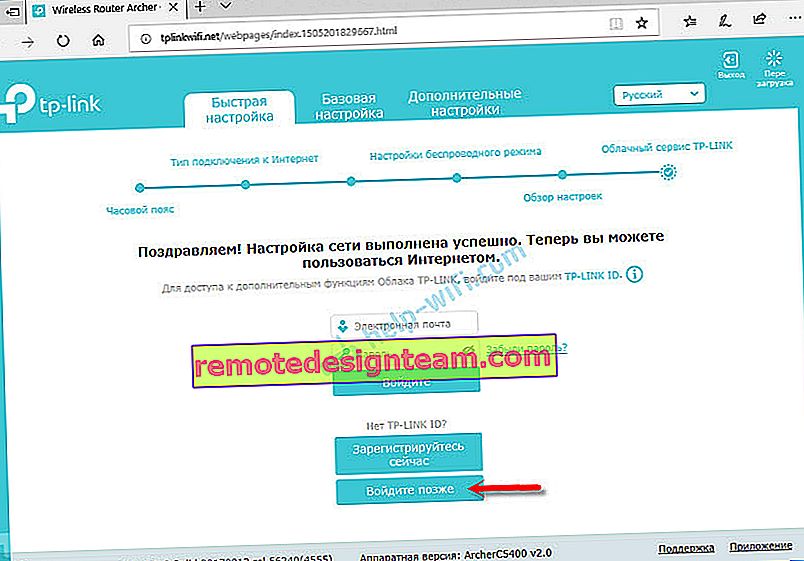
Kończenie konfiguracji TP-Link Archer C5400!
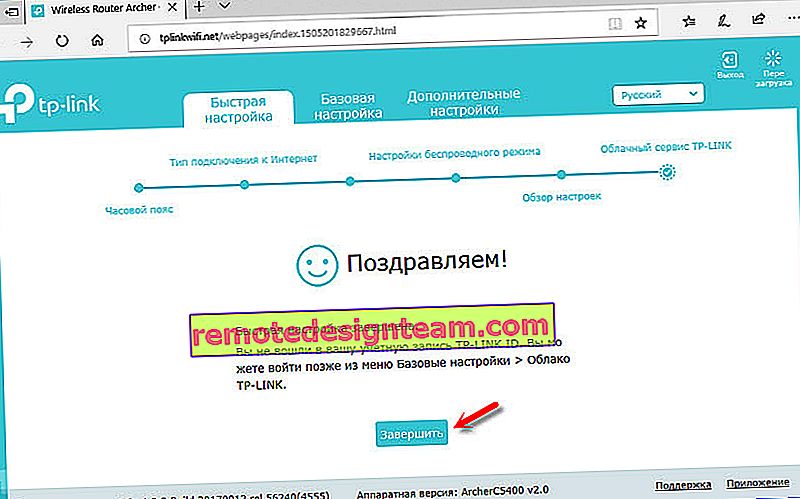
Interfejs sieciowy i okno „Diagram sieciowy” otworzą się natychmiast.
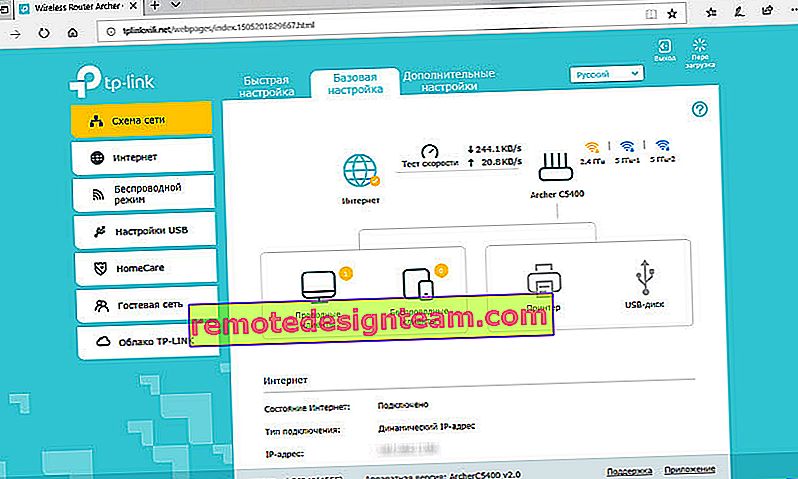
Tutaj możesz zarządzać swoim routerem. Zmień ustawienia, dostosuj różne funkcje, przeglądaj podłączone urządzenia i zarządzaj nimi i wiele więcej. Interfejs jest w języku rosyjskim, bardzo prosty i przyjemny. Zrozumienie tego wcale nie jest trudne. A także na każdej stronie znajduje się przycisk w postaci znaku zapytania (?) Klikając go, szczegółowe instrukcje dotyczące ustawień pojawią się na tej samej stronie. Bardzo wygodnie.
Jeśli nadal masz jakieś pytania dotyczące konfiguracji TP-Link Archer C5400, możesz je zostawić w komentarzach. Na pewno odpowiem, aw razie potrzeby uzupełnię artykuł.









